Можете ли вы установить анимированный GIF в качестве обоев? Да, конечно. Если вам нужно использовать обои в формате GIF для Windows, Mac, Android или iOS, вам следует заранее узнать больше о требованиях к файлам GIF и создать анимированный GIF. Кроме того, из статьи вы должны знать, как сделать GIF в качестве обоев для разных платформ, таких как Windows, Mac, Android и iOS.
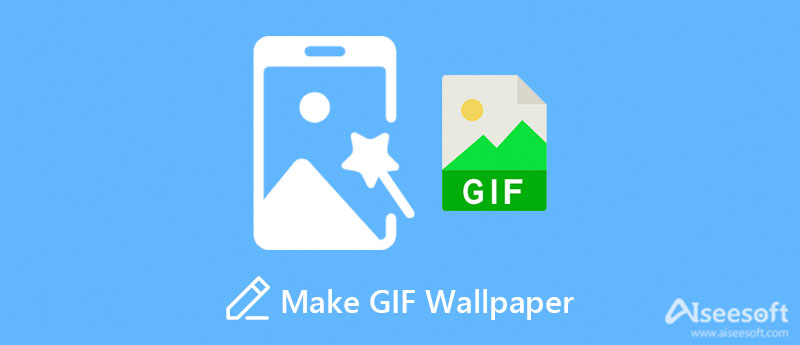
Когда вам нужно сделать анимированный GIF в качестве обоев, вам необходимо преобразовать видео в анимированный GIF, сделать фотографии и видео в файл GIF и даже изменить размер GIF до нужного файла. Aiseesoft Video Converter Ultimate - это универсальный производитель обоев в формате GIF, позволяющий получить желаемые обои. Ты сможешь создавать универсальные GIF-файлы из изображений без труда. Существует конвертер GIF, который позволяет настраивать различные параметры, такие как размер вывода, применять циклическую анимацию и многое другое.

Скачать
Лучший создатель GIF - Aiseesoft Video Converter Ultimate
100% безопасность. Без рекламы.
100% безопасность. Без рекламы.


Когда вам нужно объединить видео и фотографии в файлы обоев в формате GIF, вы можете выбрать опцию MV и соответственно создать нужные файлы. После этого вы можете сохранить его в формате GIF. Ты даже можешь петля гифка с помощью этого мощного видеоредактора.
Когда ты хочешь создать обои для рабочего стола GIF для Windows вам следует установить стороннюю программу, чтобы управлять своими обоями различными способами, например Программа смены обоев BioniX для рабочего стола. Он позволяет определить, как часто будут меняться обои как в GIF, так и в видео AVI.
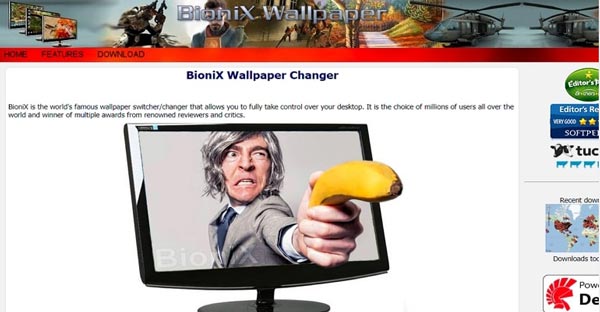
Сделать GIF-обои для Mac сложно. AnimatedGIF - это обходной путь для установки анимированных GIF-файлов в качестве обоев на Mac, которые раньше работали как заставки. Просто скачайте программу с GitHub и установите анимированный фон в формате GIF на свой компьютер Mac.
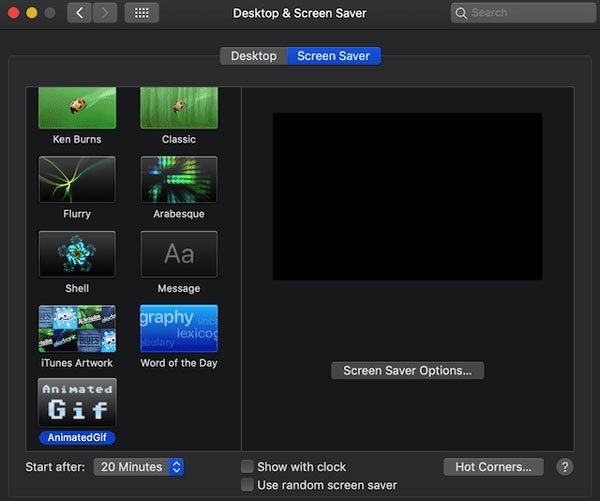
GIF Живые Обои еще один популярный метод создать обои для рабочего стола GIF для Android. Это позволяет вам установить GIF в качестве обоев и / или экрана блокировки. Более того, вы можете перемещать и изменять размер изображения любым удобным вам способом, прежде чем устанавливать его в качестве анимированных обоев.
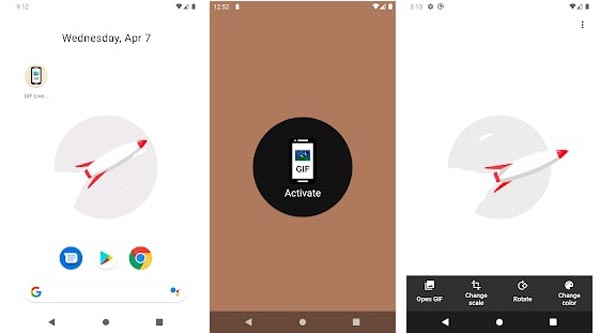
Как насчет создания обоев в формате GIF для iPhone или iPad, особенно если вам нужно выбрать сделанные вами Live Photos? После того, как вы перенесли файлы GIF на свое устройство iOS, вы можете выполнить шаги, чтобы использовать их в качестве анимированных обоев.
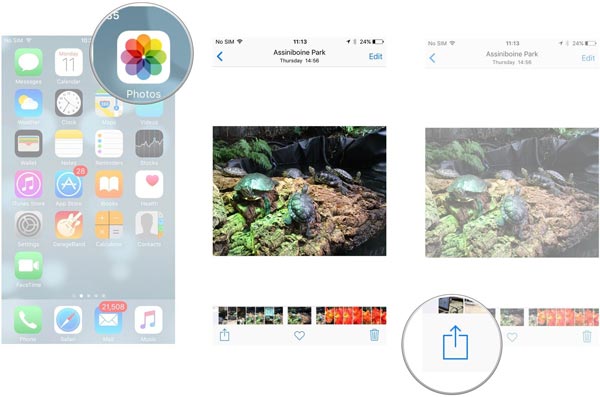
Почему при создании GIF в качестве обоев зависает анимация?
Имейте в виду, что анимационные GIF-файлы всегда используют больше оперативной памяти и мощности процессора, чем другие форматы. Таким образом, независимо от того, какую программу вы выберете, вы заметите, что ваш процессор работает сверхурочно. Не устанавливайте анимированные GIF-файлы в качестве обоев для старых компьютеров.
Где я могу скачать обои в формате GIF онлайн?
Giphy - один из наиболее часто используемых сайтов для загрузки обоев в формате GIF. Вы также можете получить их на Tenor, Alphr и других сайтах. Даже если вы загрузили их с указанного выше веб-сайта, вам также следует зациклить анимацию и многое другое, прежде чем делать GIF в качестве обоев.
Могу ли я установить «Живые фото» в качестве обоев в формате GIF?
да. Вы можете использовать Live Photos в качестве анимированных обоев на Mac и iPhone или установить их в качестве обоев для Windows и Android после преобразования файлов GIF в видеоформаты. Но настроить Live Photos с желаемыми эффектами должно быть сложно.
Заключение
Когда вам нужно сделать GIF в качестве обоев, вы можете узнать больше из полного руководства. Просто узнайте больше о том, как создавать красивые обои из фотографий и видео с помощью профессионального конструктора GIF из статьи.

Video Converter Ultimate — отличный видео конвертер, редактор и энхансер для преобразования, улучшения и редактирования видео и музыки в 1000 и более форматах.
100% безопасность. Без рекламы.
100% безопасность. Без рекламы.